
Ubuntu 16.04 è la prima versione a includere la nuova app software sostitutiva, GNOME Software, e ha già un bug che ferma lo spettacolo. Attualmente, in Ubuntu 16.04, non è possibile installare applicazioni di terze parti utilizzando l'app Software.
Questo passo falso è solo temporaneo poiché Canonical è già al lavoro per risolvere il problema. Nel frattempo, però, ecco alcuni modi per installare quei file DEB senza l'app Software.
La soluzione grafica: GDEBI
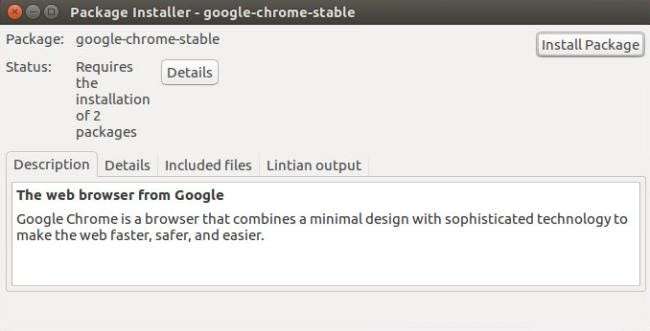
GDebi Package Installer è una soluzione grafica che integrerà l'app Software installando file .deb archiviati localmente sul tuo computer. GDebi è un ottimo strumento di installazione a sé stante, caratterizzato da un processo semplificato con accesso al repository per la risoluzione delle dipendenze. GDebi si trova nei repository predefiniti per Ubuntu nella 16.04, quindi saremo in grado di utilizzare l'app Ubuntu Software per installarlo. Un po 'ironicamente, sì, useremo il software Ubuntu per aggirare il problema con il software Ubuntu.
Apri l'app Ubuntu Software e nella casella di ricerca nella parte superiore della finestra, digita "gdebi". L'app Software inizierà automaticamente la ricerca durante la digitazione, quindi dovresti vedere immediatamente i risultati. Una volta visualizzati i risultati, dovresti vedere due voci quasi identiche. Una di queste è la versione standard di GDebi e l'altra è la versione modificata per l'uso nell'ambiente desktop KDE Plasma. Possiamo eseguire l'attività con entrambe le opzioni, ma in questo caso ti consiglio di selezionare la versione non KDE.
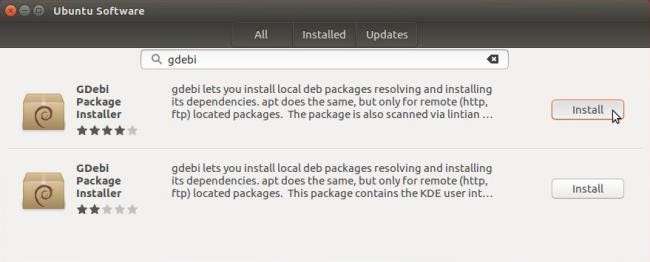
Una volta installato GDebi, apri il File Manager e vai alla cartella in cui hai memorizzato il file .deb. La posizione predefinita sarebbe la cartella Download all'interno della cartella / home. Una volta lì, fai clic con il pulsante destro del mouse sul file .deb e seleziona "GDebi Package Installer" dal sottomenu "Apri con".
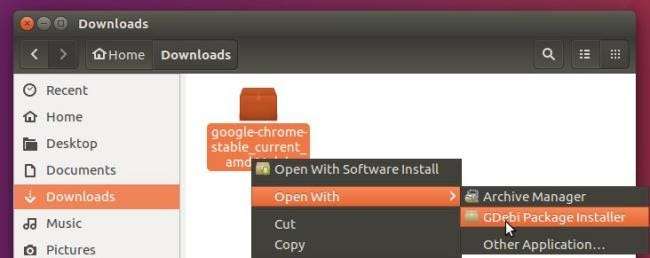
Con il file .deb aperto in GDebi, vedrai un pulsante "Installa pacchetto" in alto a destra nella finestra. È sufficiente fare clic su questo pulsante del pacchetto di installazione e immettere la password di sistema quando richiesto. A questo punto GDebi gestirà il resto. Saprai che l'installazione è completa quando il pulsante "Installa pacchetto" cambia in "Rimuovi pacchetto".
La soluzione terminale: APT
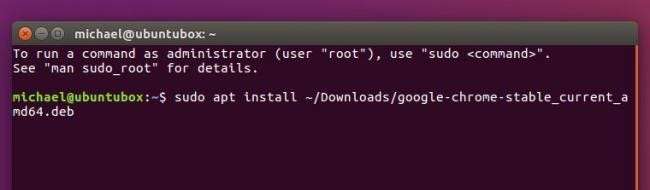
RELAZIONATO: Semplifica la gestione dei pacchetti dalla riga di comando con APT invece di apt-get
Come ci si potrebbe aspettare su una macchina Linux, è anche possibile utilizzare la riga di comando. Abbiamo scritto su semplificare la gestione dei pacchetti da riga di comando con "apt" invece di "apt-get" prima, e questo è ancora un altro esempio di come il comando "apt" possa semplificare il processo. In passato, era necessario cambiare la directory di lavoro nella cartella che conteneva il file .deb ed eseguire comandi separati per dpkg e apt-get. Nella 16.04, però, puoi semplicemente usare il comando "apt":
sudo apt install application.deb
Per un esempio più specifico, supponiamo che tu abbia scaricato il .deb per Google Chrome nella directory Download nella tua cartella / home. Esegui il seguente comando:
sudo apt install ~ / Downloads / google-chrome-stable_current_amd64.deb
"~ /" È un simbolo che si associa automaticamente alla cartella home dell'utente corrente, nel mio caso sarebbe "/ home / michael /".
È una terza parte e, se voglio, DEBBARLO
Ubuntu 16.04 è stato fornito con un bug piuttosto grande, ma le soluzioni per aggirarlo sono abbastanza semplici. Canonical ha già sviluppato un file soluzione a questo problema, quindi si spera che queste soluzioni alternative non saranno necessarie per troppo tempo. Tuttavia, è sempre utile averli nella tasca posteriore dei pantaloni nel caso in cui qualcosa del genere dovesse sorgere in futuro.







